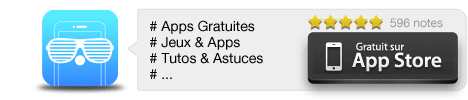iPhoneSoft : forum iPhone, iPad, Apple Watch, Apple TV et Mac
Forum iPhone, iPod et iPad, Apple TV, Apple Watch et Mac en français par iPhoneSoft pour les systèmes iOS, macOS, tvOS et watchOS
Vous n'êtes pas identifié(e).
#1 18-09-2010 23:17:08
- ML
- Membre
[TUTO] Récupérer sa musique depuis son iphone (en cas de crash)
Bonjour,
Suite à la lecture de cet article (https://iphonesoft.fr/recuperer-les-cha … e-son-ipod), je me suis rendu compte qu'il n'existait pas de tutoriel permettant de récupérer sa musique sur l'Iphone en cas de crash de l'Iphone, ce qui est très ennuyeux…
Je me suis donc penché sur ce problème, et je crois avoir trouvé la solution  ))
))
Necéssite une iDevice jailbreaké !
Tout d'abord, installer openSSh sur son Iphone et se connecter à son Idevice (voilà un petit tuto au cas où  ) => « http://www.paperblog.fr/928279/tuto-se- … -touch-20/ » N..B ca marche sous tous les firmwares
) => « http://www.paperblog.fr/928279/tuto-se- … -touch-20/ » N..B ca marche sous tous les firmwares  )
)
Après s'être connecté, suivre le chemin suivant « /private/var/mobile/Media/iTunes_Control/Music »… Vous aurez alors un dossier avec plein de dossier de noms F1, F2, F3 (etc.)… plus vous avez de chansons, plus vous aurez de dossiers 
Copiez tous ces dossiers sur votre ordinateur, de façon à avoir par exemple « Musique/iPod/F00 à Fxx"», vous pouvez alors débrancher votre iphone 
Maintenant lorque l'on ouvre ces dossiers Fx on remarque que ca porte des noms bizarres (AHDC.m4a, ARCK.mp3…), ce sont des tags. Mais comment faire pour avoir quelque chose d'exploitable ?
Vous avez peut-être remarqué, si vous êtes sous Windows notamment, qu'à côté des noms de fichiers bizarres se trouvent certaines informations sur vos chansons : artiste, album, numéro de piste, titre si vous l'avez affiché... Ces informations s'appellent des méta-données : des données sur les données en gros. Dans un fichier MP3, vous avez ainsi une partie qui contient la musique sous forme compressée (en utilisant le codec MP3) et une partie qui contient le titre de la chanson, l'artiste, l'album, l'année où la chanson est sortie, voire même la couverture d'album ! Toutes ces informations sont conservées sur les fichiers sur l'iPod : en effet, il en a besoin. Si vous écoutez une chanson dessus, vous verrez s'afficher le titre, l'artiste, l'album, même la couverture d'album si vous l'avez choisie... Et si on utilisait ces informations pour retrouver des noms de fichiers normaux ? Évidemment, on pourrait le faire, chanson par chanson, à la main, mais il y a beaucoup beaucoup plus simple : on va utiliser un éditeur de tags MP3. Il peut gérer en une fois des milliers de fichiers et les renommer correctement d'après les tags des fichiers ! Nous sommes sauvés !
Une fois ces connaissances acquises, nous pouvons commencer à renommer en masse (en mode « batch » comme diraient lesgeeks...). Mais pour cela, il nous faut un éditeur de tags. Or, tous ne sont pas disponibles sous Linux ou Mac (ou BSD), et leur fonctionnement n'est pas toujours aisé. Je vais en présenter deux : un uniquement pour Windows (mais qui fait très bien ce que l'on lui demande) et un autre multi-plateforme qui s'installe moins facilement sous Windows (nécessite la bibliothèque GTK+ 2.8 ou plus récent).
Sous Windows : MP3tag v.2.42
Commencez par télécharger ce programme à cette adresse : Télécharger Mp3tag.
Attention, prenez bien la dernière version 2.42, les anciennes versions ne permettent pas de changer les répertoires des fichiers en fonction des tags ce qui est très embêtant pour ce qu'on veut faire... Si vous êtes sous Win 2000... essayez l'autre logiciel ou prenez une ancienne version, mais vous devrez faire autant de copier-coller de fichiers qu'il y a de dossiers copiés, ce qui peut s'avérer très fastidieux...
Une fois que vous avez téléchargé et installé ce logiciel, choisissez « français » comme langue et lancez-le. Changez de répertoire (Ctrl + D ou « Fichier > Changer répertoire »), cochez « Sous-répertoires » (très important !!) ou laissez cette option cochée, et choisissez le répertoire dans lequel vous avez copié vos dizaines de dossiers Fxx. (soit « Musique/iPod » dans notre exemple). Attendez un peu... Mp3Tag va vous afficher ensuite la liste de toutes les musiques copiées. Sélectionnez-les toutes (un petit Ctrl + A fera l'affaire) et allez sur « Convertisseur > Tag -> Nom de fichier » (et pas l'inverse !!!). Une boîte de dialogue s'ouvre, copiez le code suivant :
Code : Autre - Sélectionner
1 %artist%\%album%\%title%
ou
Code : Autre - Sélectionner
1 ..\%artist%\%album%\%title%
Cette manipulation créera, soit dans le dossier iPod (premier code) soit dans le dossier Musique (deuxième code, cela dépendra uniquement de vous : si vous voulez « mélanger » les musiques de l'iPod avec votre bibliothèque existante ou pas), un dossier par artiste, qui contiendra autant de dossiers que d'albums de cet artiste copiés, qui lui-même contiendra toutes les chansons de cet album sous la forme « titre.mp3 » ou « titre.m4a » !! Tout est rentré dans l'ordre ! Et ce en quelques clics !
Même pour ceux qui sont sous Linux, je conseille ce logiciel (par rapport à Easy Tag, pour des raisons de facilité et pour éviter d'avoir trop à trifouiller de partout) : utilisez Wine et ce logiciel fonctionnera à merveille, voire mieux que sous Windows !
Sous Linux, Mac et BSD : Easy TAG
Le logiciel que je vous présente maintenant est un peu plus complexe à installer (c'est pour cela que je recommande MP3tag auxWindowsiens, même si Easy TAG fonctionne tout aussi bien sous Linux que sous Windows).
Allez tout d'abord sur cette page : site de Easy TAG. Cliquez sur « Downloads » puis lisez attentivement cette page (en anglais...). Vous remarquerez qu'il faut un certain nombre de librairies optionnelles... Mais voilà, parmi ces librairies optionnelles, il nous en faut une absolument : libmp4v2 qui permet de manipuler les fichiers MP4/AAC. Si par hasard, votre distribution Linux possède déjà cette librairie... tant mieux. Dans le cas contraire, téléchargez-la (je n'ai aucune idée si elle est disponible dans les dépôts officiels... sinon, allez sur le site le libmp4v2, téléchargez la version la plus récente (pas le truc en .asc hein "-_-), installez-la (apparemment un « ./configure; make » devrait être assez d'après le webmaster... dans tous les cas il faut le compiler à la main... bref je vous laisse le faire).
Sinon, les paquets sont disponibles à cette adresse. Pour les utilisateurs de distributions autres que Debian, il n'y a rien à faire, les autres connaissent déjà sûrement Alien. Une autre librairie qui pourrait être intéressante est id3lib, que l'on peut télécharger ici. Et évidemment, il faut aussi libid3tag, soit par les dépôts officiels, soit à cette adresse (à compiler à la main...). Une fois que tout cela est téléchargé, lancez le logiciel !
L'interface est déjà bien plus austère (et surtout, il est difficile d'installer le support du AAC sous Windows, raison pour laquelle je le déconseille aux Windowsiens), et il est également plus difficile de trouver le bon répertoire (catastrophique sous Vista même, mais cela vient du fait que les dossiers « réels » n'ont pas le même nom que les dossiers « virtuels » : ainsi, pour aller dans « MonNom/Musique », il faut aller dans « C:/Users/Mon Nom/Music », les noms de certains dossiers apparaissent en anglais (« Téléchargement » par exemple s'appelle « Downloads »...)... mais bon, premièrement c'est de la faute de Vista et deuxièmement, sous Vista on va plutôt utiliser Mp3Tag). Allez dans le bon dossier (donc Musiques/iPod) et sélectionnez tous vos fichiers. Si vous avez seulement des fichiers .MP3 et pas de .AAC ou .M4A, c'est que l'installation de libmp4v2 s'est mal passée : je ne peux que vous conseiller Google dans ce cas. Sinon, on peut toujours essayer de convertir tous les fichiers AAC en MP3 à l'aide d'un des nombreux logiciels qui peuvent le faire mais bon, ça prend beaucoup de temps...
Si tout s'est bien passé, on peut continuer : sélectionnez tous les fichiers puis allez sur « Scanner > Renommer le(s) Fichier(s) et Répertoire(s) » (si vous avez installé le logiciel en français). Dans la boîte de dialogue, copiez ce code :
Code : Autre - Sélectionner
1 ..\%a\%b\%t
ou
Code : Autre - Sélectionner
1 ..\..\%a\%b\%t
Attention ! Utilisez des slashs (/) au lieu des antislashs (\) si vous êtes sous Linux, BSD ou Mac !
Cela nous donnerait :
Code : Autre - Sélectionner
1 ../%a/%b/%t
et
Code : Autre - Sélectionner
1 ../../%a/%b/%t
le premier laissera les fichiers dans le répertoire iPod, le second les mettra directement dans le dossier Musique...
Ensuite, appuyez sur « Scanner les fichiers » (l'icône verte bizarre) et sauvegardez les modifications (sinon ça ne servira à rien...) en allant sur « Fichier > Sauver le(s) Fichier(s) ». Appuyez sur « Oui » dans les deux fenêtres qui apparaîtront et attendez. Si vous avez des doublons (ce que je ne vous souhaite pas...) il faut cliquer sur « Ok » à chaque fois (à moins qu'il y ait un moyen pour enlever cet avertissement...). Et normalement, c'est bon !! Vous avez réussi à récupérer vos fichiers !
---------------------------------------------------------------------------------------------------------
Bah voila, pour moi ca marche, donc j'espère que pour vous aussi, ca peut sauver la vie quand on a 2000 chansons comme moi 
Mathieu
P.S. un grand merci au site du zéro qui me permet chaque jour de mieux comprendre l'informatique et dont je viens de prendre une (grosse) partie d'un tuto, je lai simplement adapté pour les iphones 
P.S.2 et aussi à Iphonesoft pour tout <3
P.S. 3 si y a des fautes, problème de mise en page, absence de captures, désolé, je l'ai écrit sur Word et j'ai eu des problèmes lors de la copie :X
Tweet
Hors ligne
#2 18-09-2010 23:37:46
- ML
- Membre
Re : [TUTO] Récupérer sa musique depuis son iphone (en cas de crash)
bon j'ai compris pour la catégorie pas besoin de le redire  mais faut que je mette ca ou alors?
mais faut que je mette ca ou alors? 
bah faudrait juste me donner un site ou héberger mes photos quoi, après je sais faire 
Dernière modification par ML (18-09-2010 23:38:12)
Hors ligne
#4 19-09-2010 01:14:03
- jhon
- Membre

Re : [TUTO] Récupérer sa musique depuis son iphone (en cas de crash)
Effectivement, beau pavé.
Mais j'ai une question comme ça
Tes 2000 chansons tu les mets avec quoi dans ton appareil ? car avec itunes même si ton idevice crash tu les conserves 
Dernière modification par jhon (19-09-2010 01:14:49)
Iphone 3G 16G 4.0.1 JB. Iphone 4 16G 4.0.1 JB. MacBook Pro 15"
->Envi de partager vos thèmes (c'est ici )<-
Jhon's Repository
Cydia repository : http://www.jhonrepo.com/Repo/
Hors ligne
#5 19-09-2010 08:50:32
- ML
- Membre
Re : [TUTO] Récupérer sa musique depuis son iphone (en cas de crash)
Non ve tuto ça sert si ton ORDI crash, et que tu te retrouves avec la musique que sur ton iPhone (y a rien de plus frustrant  ))
))
Et oui j'utilise iTunes  )
)
Merci pour le site d'hébergement, je le fais quand je rentre 
Mais la catégorie? 
Hors ligne
#6 20-09-2010 11:52:13
- ResO
- Membre

Re : [TUTO] Récupérer sa musique depuis son iphone (en cas de crash)
Non ve tuto ça sert si ton ORDI crash, et que tu te retrouves avec la musique que sur ton iPhone (y a rien de plus frustrant
))
Et oui j'utilise iTunes
)
Merci pour le site d'hébergement, je le fais quand je rentre
Mais la catégorie?
...je me suis rendu compte qu'il n'existait pas de tutoriel permettant de récupérer sa musique sur l'Iphone en cas de crash de l'Iphone, ce qui est très ennuyeux…
L'un ou l'autre alors ???
Ya plus simple, qd ton ordi refonctionne, tu DL copytrans Manager et tu recup ta musique en copier/coller !
Iphone 3gs 16Go IOS 4.1 JB
Ipad WIFI 32Go IOS 3.3.1 JB
Hors ligne
#7 20-09-2010 14:09:33
- jhon
- Membre

Re : [TUTO] Récupérer sa musique depuis son iphone (en cas de crash)
En tous cas si mon mac crash, je pense que ça sera pas à cause de la musique que je pleurerais...:D
Iphone 3G 16G 4.0.1 JB. Iphone 4 16G 4.0.1 JB. MacBook Pro 15"
->Envi de partager vos thèmes (c'est ici )<-
Jhon's Repository
Cydia repository : http://www.jhonrepo.com/Repo/
Hors ligne